
- ¿Cuáles son las causas comunes de pérdida de datos o fallos en un teléfono inteligente Nokia?
- Recuperación de datos desde la memoria interna
- Recuperación de datos desde una tarjeta de memoria
Teléfonos móviles o teléfonos inteligentes almacenan sus datos de dos modos: en la memoria interna del dispositivo o en la tarjeta de memoria.
¿Cuáles son las causas comunes de pérdida de datos o fallos en un teléfono inteligente Nokia?
Algunas de las causas comunes de pérdida de datos o fallos en un teléfono inteligente Nokia pueden ser:
- Actualizaciones de software fallidas: Las actualizaciones de software mal realizadas pueden causar problemas en el funcionamiento del teléfono, incluyendo la pérdida de datos.
- Virus o malware: La presencia de virus o malware en el teléfono puede causar la pérdida de datos, así como problemas de rendimiento.
- Fallos en la memoria interna: Problemas en la memoria interna del teléfono pueden causar la pérdida de datos almacenados en el dispositivo.
- Daños físicos: Los daños físicos en el teléfono, como caídas o golpes, pueden causar fallos en el sistema y la pérdida de datos.
- Eliminación accidental de archivos: Borrar accidentalmente archivos importantes puede resultar en la pérdida de datos.
- Problemas de conectividad: Problemas con la conexión a la red o a otros dispositivos pueden causar la pérdida de datos durante la transferencia de archivos.
Es importante realizar copias de seguridad periódicas de los datos del teléfono para prevenir la pérdida de información importante en caso de fallos o problemas en el dispositivo.
Recuperación de datos desde la memoria interna
Para recuperar fotos o videos desde la memoria interna de un dispositivo Android, en Play Market está disponible una cantidad suficiente de aplicaciones. Pero todas ellas requieren derechos de Root (o derechos del Superusuario) para su función. Debido a esto, surgen muchas dificultades: es la necesidad de rootear el dispositivo y activación del modo de ajuste a través de USB, ocultado cuidadosamente por los desarrolladores.
Algunas aplicaciones aportan la posibilidad de recuperar datos desde la memoria interna de dispositivos sin derechos de Root (o derechos del Superusuario). Pero la calidad de recuperación de datos con su ayuda será significativamente menor.
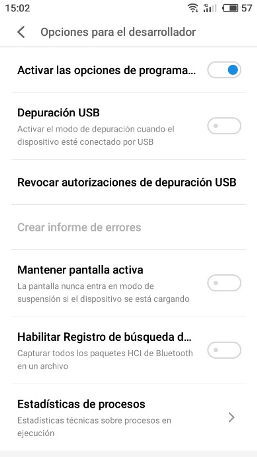
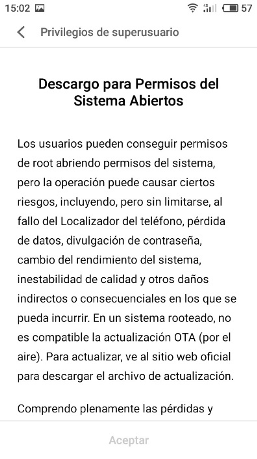
Recuperación de datos desde una tarjeta de memoria
¿Cómo recuperar datos eliminados desde la tarjeta de memoria de un dispositivo móvil?
Si sus datos se almacenaban en la tarjeta de memoria, en este caso:
-
Take the memory card out of your gadget and connect it to a computer or a laptop using a card reader.
Nota: En algunos casos, usted puede usar un teléfono inteligente o una tableta conectada con un cable en calidad del lector de tarjetas. Pero tenga en cuenta que los programas de recuperación de datos no siempre ven una tarjeta de memoria conectada al ordenador de esta manera. Existen causas correspondientes para esto.
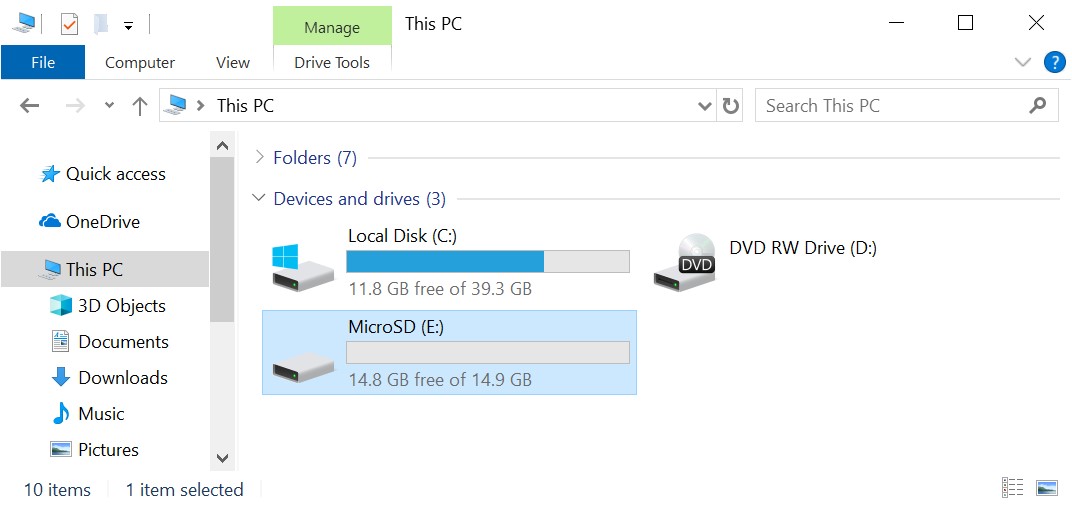
-
Después de que la tarjeta de memoria aparezca en la carpeta “Equipo”, inicie Hetman Partition Recovery.
El programa escaneará automáticamente el ordenador y mostrará todos los discos duros conectados y portadores extraíbles de información, discos físicos y locales.
Partition Recovery™ 5.1Programa para recuperar datos eliminados de cualquier dispositivo.Descargar -
Busque el deseado entre ellos, es decir, su tarjeta de memoria. Haga clic en ella y seleccione un tipo de análisis.
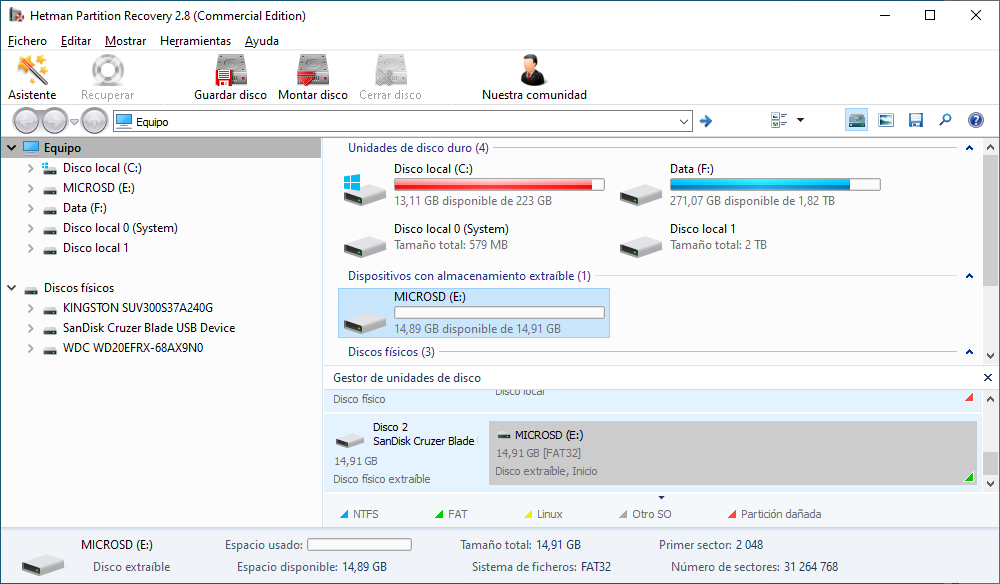
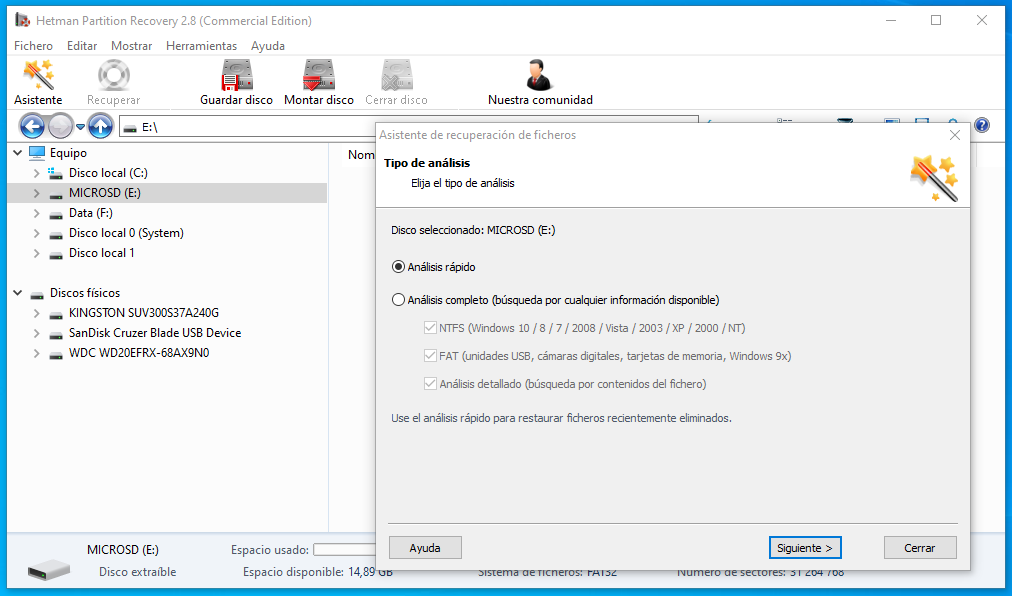
Análisis rápido
Para empezar, se puede intentar de hacer el “Análisis rápido”. Después de todo, se ejecuta más rápido y guarda un árbol de directorios (estructura de carpetas y archivos). Espere a la terminación del escaneo.
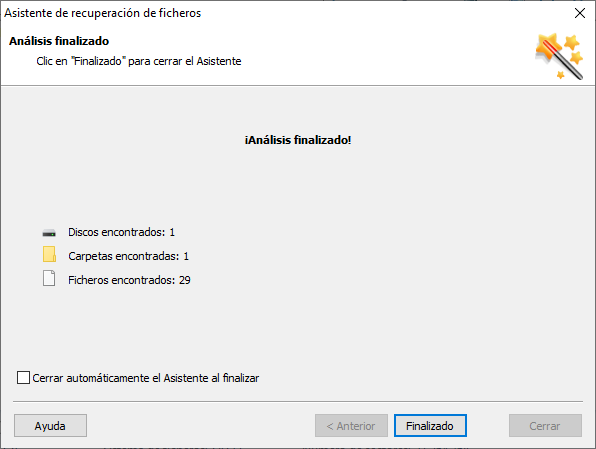
En consecuencia, el programa mostrará todos los archivos que pueden ser restaurados. Los eliminados están marcados con la cruz roja.
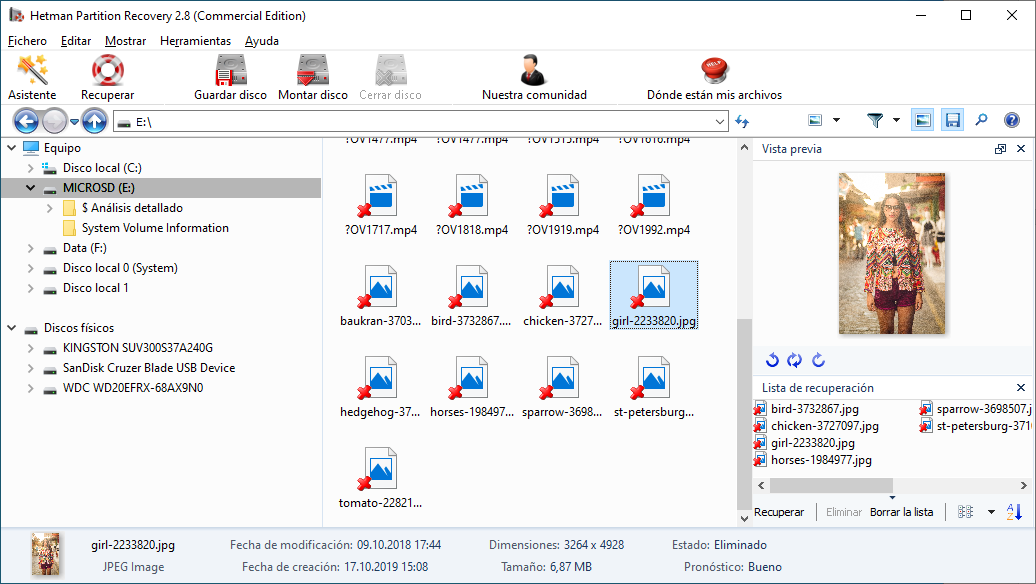
En la ventana de vista previa, se puede ver fotos o videos recuperables. Traslade los deseados a la ventana “Lista de recuperación” y haga clic en el botón “Recuperar”.
Seleccione el método deseado para guardar archivos y carpeta, y haga clic en “Recuperación”.
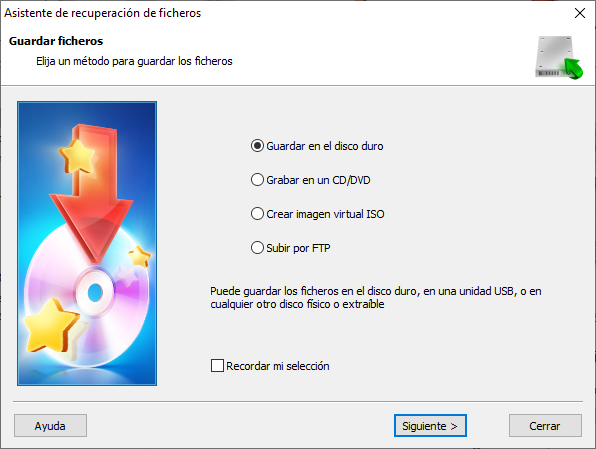
Haga clic en el botón “Recuperación” y los archivos se guardarán en la carpeta indicada.
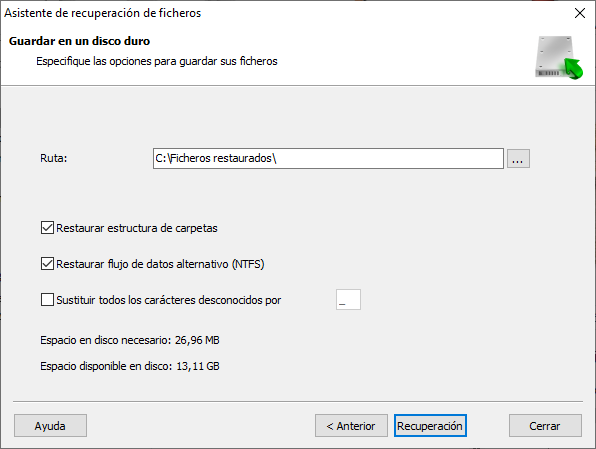
Análisis completo
Si por alguna razón el programa no va a detectar el archivo eliminado deseado en la tarjeta de memoria escaneada, entonces:
Haga clic en la función “$ Análisis completo”. Utilizando el análisis profundo, el programa buscará fotos y archivos de video eliminados por signatura, es decir, por el contenido de archivos.
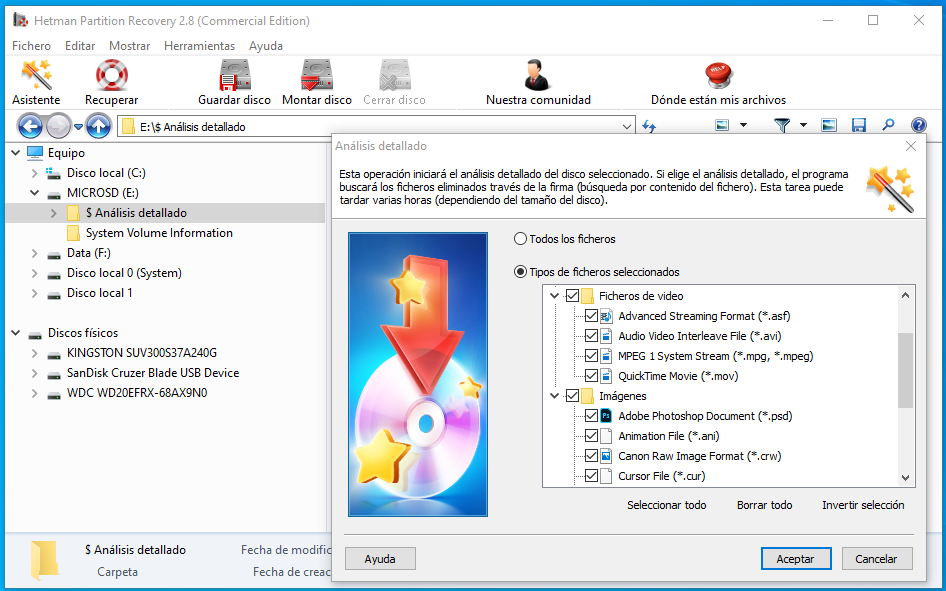
Nota: Es un proceso más complejo y largo que el “Análisis rápido”. Por lo tanto, llevará más tiempo. Pero, si la causa de pérdida de sus datos no es una eliminación simple, sino formateo o falla de la tarjeta de memoria, entonces este modo será más efectivo.
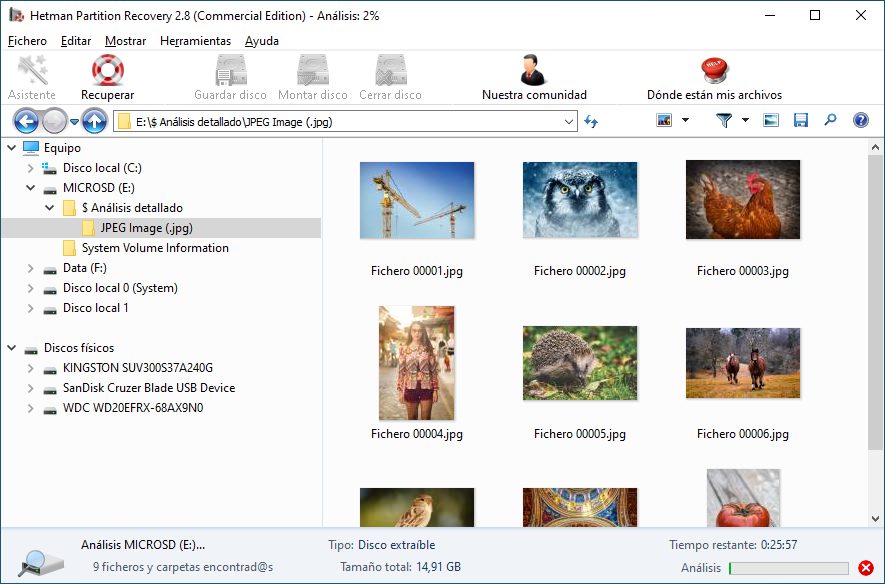
El proceso de guardar archivos detectados con el “Análisis completo” es el mismo que con con el “Análisis rápido”.
Modelos de teléfono Nokia:
- Nokia G11 Plus;
- Nokia 105 Plus;
- Nokia 105 (2022);
- Nokia C21 Plus;
- Nokia C21;
- Nokia C2 2nd Edition;
- Nokia G11;
- Nokia 105 Africa Edition;
- Nokia G21;
- Nokia X100;
- Nokia G300;
- Nokia XR20;
- Nokia G50;
- Nokia 6310 (2021);
- Nokia C30;
- Nokia 105 4G;
- Nokia 110 4G;
- Nokia C01 Plus;
- Nokia C20 Plus;
- Nokia C20;
- Nokia C10;
- Nokia X10;
- Nokia G20;
- Nokia X20;
- Nokia G10;
- Nokia 1.4;
- Nokia C1 Plus;
- Nokia 5.4;
- Nokia 6300 4G;
- Nokia 8000 4G;
- Nokia 8 V 5G UW;
- Nokia 2 V Tella;
- Nokia 225 4G;
- Nokia 215 4G;
- Nokia 2.4;
- Nokia 3.4;
- Nokia C3;
- Nokia C2 Tennen;
- Nokia C2 Tava;
- Nokia C5 Endi;
- Nokia 125;
- Nokia 150 (2020);
- Nokia 8.3 5G;
- Nokia 5310 XpressMusic (2020);
- Nokia 5.3;
- Nokia C2;
- Nokia 1.3;
- Nokia C1;
- Nokia 2.3;
- Nokia 110 (2019);
- Nokia 2720 Flip;
- Nokia 800 Tough;
- Nokia 6.2;
- Nokia 7.2;
- Nokia 220 4G;
- Nokia 105 (2019);
- Nokia 3.1 C;
- Nokia 3.1 A;
- Nokia 2.2;
- Nokia X71;
- Nokia 4.2;
- Nokia 3.2;
- Nokia 210;
- Nokia 1 Plus;
- Nokia 9 PureView;
- Nokia 8.1;
- Nokia 106 (2018);
- Nokia X7;
- Nokia 3.1 Plus;
- Nokia 7.1;
- Nokia 5.1 Plus;
- Nokia 6.1 Plus;
- Nokia X5;
- Nokia 5.1;
- Nokia 3.1;
- Nokia 2.1;
- Nokia X6;
- Nokia 8 Sirocco;
- Nokia 8110 4G;
- Nokia 1;
- Nokia 7 Plus;
- Nokia 3310 4G;
- Nokia 6.1;
- Nokia 2;
- Nokia 7;
- Nokia 3310 3G;
- Nokia 8;
- Nokia 130 (2017);
- Nokia 105 (2017);
- Nokia 3310 (2017);
- Nokia 5;
- Nokia 3;
- Nokia 6;
- Nokia 150 Dual SIM;
- Nokia 150;
- Nokia 216 Dual SIM;
- Nokia 230 Dual SIM;
- Nokia 230;
- Nokia 222 Dual SIM;
- Nokia 222;
- Nokia 105 (2015) Dual SIM;
- Nokia 105 (2015);
- Nokia 215 Dual SIM;
- Nokia 215;
- Nokia Lumia 730 Dual SIM;
- Nokia Lumia 735;
- Nokia Lumia 830;
- Nokia 130 Dual SIM;
- Nokia 130;
- Nokia XL 4G;
- Nokia Lumia 530 Dual SIM;
- Nokia Lumia 530;
- Nokia X2 Dual SIM;
- Nokia Lumia 638;
- Nokia Lumia 636;
- Nokia Lumia 930;
- Nokia Lumia 635;
- Nokia Lumia 630 Dual SIM;
- Nokia Lumia 630;
- Nokia 225;
- Nokia 225 Dual SIM;
- Nokia 220 Dual SIM;
- Nokia Asha 230 Dual SIM;
- Nokia XL Dual SIM;
- Nokia X+ Dual SIM;
- Nokia X Dual SIM;
- Nokia Lumia Icon;
- Nokia 500;
- Nokia Lumia 525;
- Nokia Asha 503;
- Nokia Asha 502;
- Nokia Asha 500;
- Nokia Lumia 1320;
- Nokia Lumia 1520;
- Nokia 107;
- Nokia 108;
- Nokia 108 Dual SIM;
- Nokia 515;
- Nokia 106;
- Nokia 107 Dual SIM;
- Nokia Lumia 625;
- Nokia Lumia 1020;
- Nokia 208 dual-SIM;
- Nokia 208;
- Nokia 207;
- Nokia Lumia 925;
- Nokia Asha 501;
- Nokia Asha 210;
- Nokia 206;
- Nokia 105;
- Nokia Lumia 720;
- Nokia Lumia 520;
- Nokia Asha 310;
- Nokia Lumia 521;
- Nokia 301 Dual SIM;
- Nokia 114;
- Nokia Lumia 620;
- Nokia Lumia 920;
- Nokia Lumia 820;
- Nokia Asha 205 Dual SIM;
- Nokia Asha 201;
- Nokia 206 Dual SIM;
- Nokia Lumia 510;
- Nokia Lumia 900;
- Nokia Asha 309;
- Nokia Asha 308;
- Nokia 112;
- Nokia Asha 306;
- Nokia Asha 305;
- Nokia Lumia 610;
- Nokia Asha 311;
- Nokia Asha 302;
- Nokia 808 PureView;
- Nokia 110;
- Nokia Asha 202;
- Nokia Asha 303;
- Nokia Asha 300;
- Nokia Asha 200;
- Nokia X2-02;
- Nokia C5-05;
- Nokia 603;
- Nokia Lumia 800;
- Nokia Lumia 710;
- Nokia 700;
- Nokia C2-03;
- Nokia 701;
- Nokia 101;
- Nokia C2-02;
- Nokia 100;
- Nokia X7-00;
- Nokia C5-00;
- Nokia C2-06;
- Nokia X1-01;
- Nokia C2-00;
- Nokia E6-00;
- Nokia E7-00;
- Nokia X2-01;
- Nokia C5-03;
- Nokia C1-01;
- Nokia N8-00;
- Nokia C3-01;
- Nokia X3-02;
- Nokia C6-01;
- Nokia E5-00;
- Nokia C6-00;
- Nokia X2-00;
- Nokia C3-00;
- Nokia 1280;
- Nokia 3310;
- Nokia 2760 Flip;
- Nokia C100;
- Nokia C200;
- Nokia G100;
- Nokia G400;
- Nokia 7.3;
- Nokia 9.3 PureView;
- Nokia 5.2;
- Nokia E1;
- Nokia P1;
- Nokia C2-01;



